Vil du tage masser af fotos til din familie, venner eller særlige begivenheder? Oprettelse af et diasshow er en sjov måde at sikkerhedskopiere minderne i dit liv. For at oprette et lysbilledshow på PowerPoint, skal du følge disse trin-for-trin instruktioner.
Steps
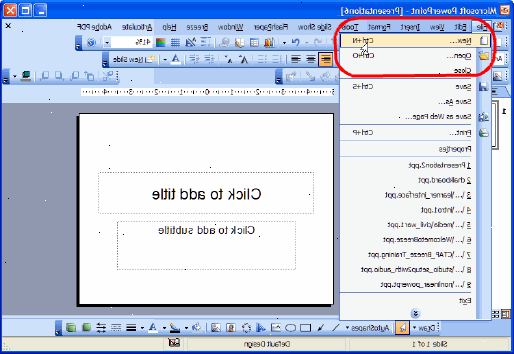
Oprettelse af din egen lysbilledshow
- 1Åbn PowerPoint og oprette en ny præsentation.
- 2Gør titelbladet. Tænk på en titel, og klik i boksen til at skrive.
- 3Tilføj dias, der vil rumme billeder. Gå til enten hjem eller Indsæt, og vælg Nyt dias. (Du kan også højreklikke på ethvert dias vises i dias panelet til venstre vælge Nyt dias.) Vælg et layout, der vil rumme dit billede, såsom et dias med en titel box og et billede boks, en slide med blot et billede kasse, eller endda et tomt dias.
- 4Importer et billede til dette dias.
- Dobbeltklik inde i billedet boks (eller gå til Indsæt> Billede> Fra fil), og derefter gå til det ønskede billede.
- Klik orden eller indsætte for at tilføje billedet. Hvis du ikke kan lide den måde, det ser ud, skal du vælge billedet og klik på billedet for at skifte det ud for en anden. Du kan også bare vælge den, ramte Slet, og indsætte en ny fra bunden.
- Dobbeltklik inde i billedet boks (eller gå til Indsæt> Billede> Fra fil), og derefter gå til det ønskede billede.
- 5Fortsæt med at tilføje dias og billeder så mange gange som nødvendigt.
- 6Omarrangere foto orden, hvis det er nødvendigt. Brug af Diassortering hjælper vil gøre det lettere for dig at bestemme den bedste rækkefølge for dias.
- Find Diassortering knappen nær bunden af billedet rude.
- Klik og træk dias til de ønskede destinationer.
- 7Føj overgange til dine diasshow. Gode overgange er afgørende for høj effekt slideshows. De hjælper binde showet sammen og gøre det flyde jævnt fra én idé til den næste. Plus, overgange signalere vigtige ideer, så dit publikum betaler ekstra opmærksomhed.
- 8Tilføj en baggrund. Hvis du ikke kan lide den hvide plads på kanten af dine billeder, skal du højreklikke på ethvert dias, skal du vælge Formater Baggrund, og derefter manipulere baggrunden udfylde. Du kan bruge en solid fylde, en forløbsfyld, etc. og ændre farve, retning og gennemsigtighed. For at give dine dias et ensartet udseende, skal du klikke på Anvend på alle.
- 9Føj baggrundsmusik til dine diasshow. Har du nogen vidunderlige musik på din computer? Hvorfor ikke tilføje måske en 10-15 sekund musikklip i midten af diasshowet? Musikklippet kan hjælpe med at bryde op montage og er en fantastisk måde at holde dit publikums interesse. Sørg for at vælge musik, der kan gå med diasshowet godt.
- 10Del en powerpoint slideshow online. For at se et PowerPoint slideshow, skal du have den fulde version af PowerPoint eller et gratis PowerPoint viewer. Hvis du ønsker at vise det online, har du til at konvertere PowerPoint-format til et web-venligt format såsom flash. Der er tredjeparts konvertering værktøjer, der kan konvertere PowerPoint-filer til Flash slideshows.
Tips
- Vælg et tema til lysbilledshow. Tænk først. Hvilket emne vil du ønsker at fokusere på i lysbilledshowet? Er det for sommerferien, for børnene, eller til en særlig begivenhed? Må ikke indeholde billeder af forskellige temaer i et diasshow. Det vil gøre det svært at organisere og ud af sted.
